Yhteenveto: Onko sinulla tarve muuntaa PDF HTML-tiedostoksi Macissa? Tämä viesti näyttää sinulle yksinkertaisen tavan muuntaa PDF-tiedostosta HTML-muotoon. Suositellaan hienoa PDF-tiedostomuunnosta, joka auttaa sinua tekemään työn helposti.
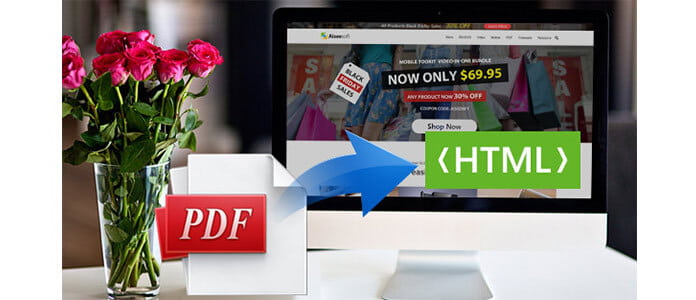
Jos sinulla on PDF-tiedostoja Macissa, mutta sinulla ei ole PDF-lukijaa, helpoin tapa on muuntaa PDF-tiedosto HTML-muotoon, jotta voit avata sen web-selaimella. Aiseesoft Mac PDF JPEG Converter, ammattimainen, mutta helppo käyttää, antaa sinun muuntaa PDF-tiedoston HTML-sivulle korkealaatuisella ja ihanteellisella muuntamisnopeudella. Jos haluat PDF-HTML-muuntamiseen mahdollisimman joustavan ja toimivan, tämä Mac-ohjelmisto on työkalu, jota sinun tulisi tarkastella.
Kun olet muuntanut PDF: n HTML-muotoon, muunnetut tiedostot voidaan katsella kaikilla suosituilla Mac-selaimilla, kuten Safari, Firefox, Chrome, Opera, jne. Sitten voit ladata HTML-tiedostot verkkoon paremman lukemiskokemuksen saamiseksi. Myös tämä Mac PDF HTML -muunnin tukee OCR-tekniikkaa, jonka avulla voit muuntaa kuvan skannatut PDF-tiedostot.
Tässä puhutaan yksityiskohtaisesti tämän Mac PDF -sovelluksen käyttämisestä HTML Converteriin. Voit muuntaa PDF-tiedoston HTML-muotoon seuraavan oppaan avulla.
Vaihe 1 Lataa ja asenna Aiseesoft Mac PDF Converter Ultimate Mac-tietokoneellesi.

Vaihe 2 Napauta Lisää tiedostoja) ja lataa PDF-tiedosto ohjelmaan.
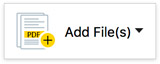
Vaihe 3 Napsauta avattavaa valikkoa Esitysmuoto Ja valitse HTML (*. Html).

Vaihe 4 Jos haluat tallentaa muunnetut tiedostot samaan kansioon alkuperäisen PDF-tiedoston kanssa, valitse Tallenna kohdetiedostot lähtekansioon. Jos haluat muuttaa sijaintia, valitse Mukauta ja napsauta "..." -painiketta valitaksesi uuden kansion tulostetiedoston tallentamiseksi.
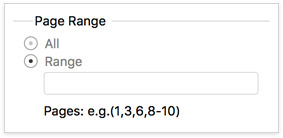
Vaihe 5 Voit muuntaa koko PDF-tiedoston napsauttamalla PDF-painiketta aloittaaksesi. Muuta tietyt sivut valitsemalla alue ja syötä sivunumero. Napsauta sitten PDF muuntaa.
Oletko onnistunut muuntamaan PDF: n HTML-muotoon Macissa? Voit muuntaa PDF-tiedostot HTML-muotoon myös työkalun avulla muuntaa PDF-kuvaksi, Word, Excel ja niin edelleen.
Olemme puhuneet siitä, kuinka PDF voidaan muuntaa HTML-tiedostoksi Macilla tällä sivulla. Esittelyssä on helppokäyttöinen PDF-tiedostomuunnos, joka auttaa sinua tekemään PDF-muunnoksen. Varmasti myös tämä tehokas PDF-muunnin voi auttaa sinua muuntaa PDF-tiedosto Wordiksi, Excel, PowerPoint ja kuvamuodot, kuten JPEG ja PNG. Kun joudut muuntamaan PDF-tiedostoja, tämä PDF-muunnin voi aina olla paras valinta.